Slik eksporterer du bilder med filtre på iPhone
Når du tar et bilde på din iPhone, kan du gjøre detbruk mange av de innebygde filtre på bildene dine slik at de ser ut som du vil. Ved å bruke filtre kan du endre utseendet til bildene, og du kan til og med få dem til å se helt annerledes ut enn hva de faktisk var i utgangspunktet.
Noen av iPhone-brukerne har rapportert at dekan ikke eksportere bilder med filtre på sin iPhone. Så det som skjer er at når en bruker overfører et bilde med et filter fra sin iPhone til en PC, blir filteret fjernet og bare det originale bildet blir overført.
Det ser ikke ut til å være en offisiell løsning påDette er imidlertid noen få løsninger du kan gjøre for å overføre bildene dine med filtre til datamaskinene dine. Guiden nedenfor skal hjelpe deg med oppgaven, slik at du kan beholde de vakre filtrene på bildene dine.
Del bildet til iCloud eller via e-post
En av de raskeste måtene å bevare filtremens du overfører bildene dine fra iPhone, er det å bruke delingsalternativet. Når du åpner et bilde med filtre på iPhone, trykker du bare på Del-alternativet.

Velg deretter alternativet iCloud slik atfoto blir lastet opp til iCloud der du deretter kan laste ned til PCen eller e-postalternativet slik at bildet blir sendt til deg selv og du kan laste det ned på PCen. Dette alternativet fungerer hele tiden, og det er verdt å prøve det.
Bruk en dedikert app for å bevare filtre
Problemet er så stort at det til og med er et dedikertapp som hjelper deg å bevare filtrene på bildene dine mens du overfører dem til datamaskinene dine. Appen som gjør dette mulig heter FilterKeeper, og som navnet tilsier lar den deg beholde filtrene på bildene dine.
Du kan gå over til App Store og laste nedFilterKeeper-appen på din iPhone. Når du er lastet ned, kan du starte den og deretter følge instruksjonene på skjermen for å lære hvordan du kan eksportere bilder uten å miste filtereffekter på dem.

Appen lagrer filtrene dine fra å være detfjernet fra bildene dine, og det lar deg få filtrerte bilder overført til datamaskinene dine. Det gjør du ved å lagre de redigerte kopiene av bildene dine i kamerarullen. På den måten har du en original kopi av bildet og en redigert kopi av bildet med filtrene på det.
Nå som du har kopien av det redigerte bildetmed filtre på din iPhone, kan det være lurt å eksportere den til datamaskinen din slik at du kan se den på en større skjerm. Selv om det kan være andre måter å gjøre det, anbefaler vi at du bruker en filbehandler for å gjøre det. På denne måten vil du kunne velge hvilke bilder som skal overføres og til hvilken mappe på datamaskinen din.
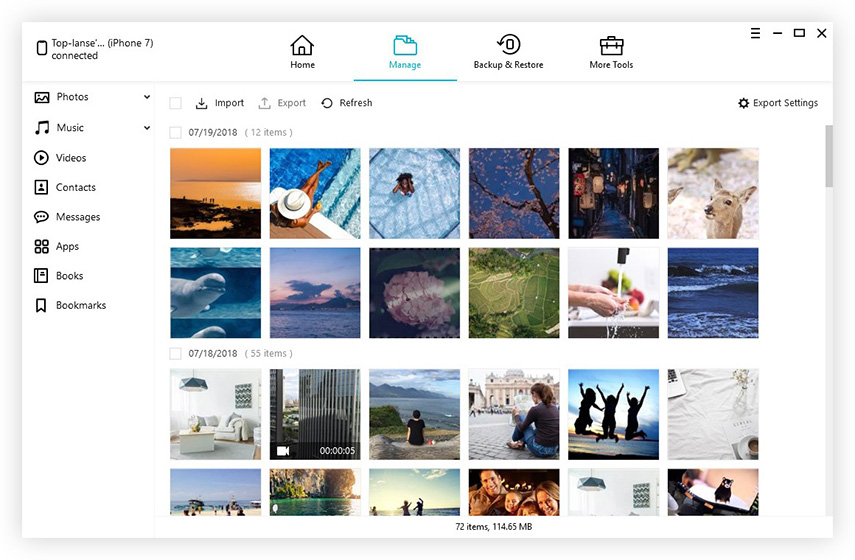
Det er denne flotte appen som heter iCareFonekommer med en filbehandling for iOS-enheten din. Når du har installert og lansert appen på PCen din, trenger du bare å velge File Manager og klikke på Photos. Du vil da kunne overføre bilder fra iOS-enheten din til PC-en. Når du gjør det, sørg for å velge de redigerte bildene som skal overføres, slik at du kan bevare filtrene.
Vi håper denne guiden hjelper deg med å eksportere bilder med filtre på din iPhone uten problemer.









